Autor:
Joan Hall
Data Utworzenia:
2 Luty 2021
Data Aktualizacji:
1 Lipiec 2024
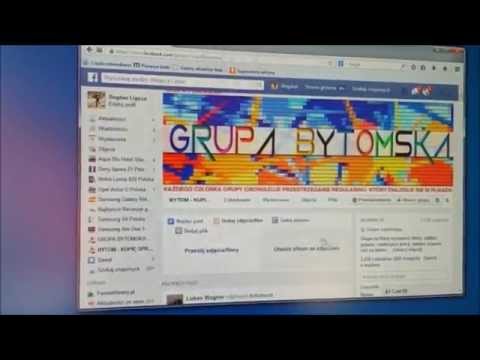
Zawartość
Tworzenie albumu ze zdjęciami na Facebooku to świetny sposób na dzielenie się wspomnieniami ze znajomymi w przyjemny i łatwy sposób. Zaledwie kilka minut i album ze zdjęciami jest gotowy, po czym w każdej chwili możesz go edytować. Jeśli chcesz wiedzieć, jak zacząć od razu dzielić się wspomnieniami ze znajomymi, wykonaj poniższe czynności.
Kroki
Metoda 1 z 1: Utwórz album zdjęć na Facebooku
 1 Przejdź do strony głównej Facebooka. Po prostu napisz w pasku adresu www.facebook.com, jeśli jeszcze tego nie zrobiłeś.Jeśli nie jesteś zalogowany w serwisie, wpisz swój adres e-mail i hasło.
1 Przejdź do strony głównej Facebooka. Po prostu napisz w pasku adresu www.facebook.com, jeśli jeszcze tego nie zrobiłeś.Jeśli nie jesteś zalogowany w serwisie, wpisz swój adres e-mail i hasło.  2 Wybierz „Dodaj zdjęcie / wideo”. Możesz znaleźć tę opcję nad paskiem stanu w swoim kanale wiadomości.
2 Wybierz „Dodaj zdjęcie / wideo”. Możesz znaleźć tę opcję nad paskiem stanu w swoim kanale wiadomości.  3 Wybierz opcję Utwórz album ze zdjęciami. Znajduje się po prawej stronie ekranu. Spowoduje to przekierowanie na dysk twardy komputera.
3 Wybierz opcję Utwórz album ze zdjęciami. Znajduje się po prawej stronie ekranu. Spowoduje to przekierowanie na dysk twardy komputera.  4 Wybierz zdjęcie. Znajdź swoje zdjęcia na dysku twardym. Jeśli masz iPhoto, powinieneś tam wyszukać swoje zdjęcia. Po wybraniu zdjęć, które chcesz, strona przekieruje Cię do pobrania albumu. Możesz przesłać jedno zdjęcie lub kilka naraz:
4 Wybierz zdjęcie. Znajdź swoje zdjęcia na dysku twardym. Jeśli masz iPhoto, powinieneś tam wyszukać swoje zdjęcia. Po wybraniu zdjęć, które chcesz, strona przekieruje Cię do pobrania albumu. Możesz przesłać jedno zdjęcie lub kilka naraz: - Aby wybrać jedno zdjęcie, kliknij je i wybierz „Otwórz”
- Aby wybrać kilka zdjęć z rzędu, kliknij pierwsze zdjęcie i przytrzymaj klawisz Shift, a następnie kliknij zdjęcia, które chcesz wybrać. Jeśli wybierzesz dwa zdjęcia, które nie znajdują się obok siebie, automatycznie wybierzesz wszystkie zdjęcia pomiędzy nimi. Po zakończeniu wybierania zdjęć kliknij „Otwórz”.
 5 Podaj informacje o swoim albumie. Czekając na przesłanie zdjęć, możesz podać podstawowe informacje, aby pomóc znajomym dowiedzieć się więcej o albumie. Użyj opcji u góry ekranu, aby dodać informacje:
5 Podaj informacje o swoim albumie. Czekając na przesłanie zdjęć, możesz podać podstawowe informacje, aby pomóc znajomym dowiedzieć się więcej o albumie. Użyj opcji u góry ekranu, aby dodać informacje: - Nazwa albumu.
- Podpis albumu. Jeśli chcesz dodać słowo lub hasło do albumu, po prostu napisz je pod "Napisz coś o tym albumie..."
- Gdzie zostały zrobione zdjęcia. Tutaj możesz dodać tyle lokalizacji, ile chcesz.
- Data albumu.
- Pamiętaj, że zawsze możesz wrócić i dodać tyle zdjęć, ile chcesz. Aby to zrobić, po prostu wybierz element „Dodaj więcej zdjęć” znajdujący się w lewym dolnym rogu ekranu i dodaj więcej zdjęć, korzystając z tej samej metody opisanej powyżej.
 6 Zdecyduj, czy chcesz opublikować swoje zdjęcia w wysokiej jakości. Jeśli tak, wybierz element „Wysoka jakość” na dole strony. Przesłanie fotoksiążki może potrwać dłużej, ale zdjęcia będą przesyłane w wyższej jakości.
6 Zdecyduj, czy chcesz opublikować swoje zdjęcia w wysokiej jakości. Jeśli tak, wybierz element „Wysoka jakość” na dole strony. Przesłanie fotoksiążki może potrwać dłużej, ale zdjęcia będą przesyłane w wyższej jakości.  7 Uzupełnij informacje dla każdego zdjęcia. Jeśli chcesz, możesz dodać więcej informacji do każdego zdjęcia lub do niektórych. Oto, co możesz zrobić:
7 Uzupełnij informacje dla każdego zdjęcia. Jeśli chcesz, możesz dodać więcej informacji do każdego zdjęcia lub do niektórych. Oto, co możesz zrobić: - Oznacz osoby na zdjęciu. Wystarczy kliknąć ich twarze na zdjęciu i wpisać ich imiona.
- Napisz opisy do zdjęcia. Możesz to zrobić w białym polu pod zdjęciem.
- Dodaj datę wykonania zdjęcia. Wystarczy kliknąć mały zegar na dole ekranu, aby dodać te informacje.
- Gdzie zostało zrobione to zdjęcie. Kliknij symbol odwróconej łzy w prawym dolnym rogu, aby dodać lokalizację tworzenia zdjęcia. Możesz to również zrobić w polu z napisem „Gdzie to było?”
 8 Wybierz kolejność zdjęć. Możesz pozostawić swoje zdjęcia bez zmian lub zmienić ich kolejność po przesłaniu. Aby przenieść zdjęcie, po prostu kliknij każde z nich i przeciągnij je tam, gdzie chcesz. Możesz także użyć opcji Sortuj według daty zrobienia zdjęcia w prawym górnym rogu ekranu, aby pogrupować zdjęcia w kolejności chronologicznej.
8 Wybierz kolejność zdjęć. Możesz pozostawić swoje zdjęcia bez zmian lub zmienić ich kolejność po przesłaniu. Aby przenieść zdjęcie, po prostu kliknij każde z nich i przeciągnij je tam, gdzie chcesz. Możesz także użyć opcji Sortuj według daty zrobienia zdjęcia w prawym górnym rogu ekranu, aby pogrupować zdjęcia w kolejności chronologicznej.  9 Wybierz okładkę swojego albumu. Domyślnie pierwsze zdjęcie albumu będzie jego okładką. Jeśli chcesz to zmienić, po prostu kliknij strzałkę w prawym górnym rogu zdjęcia i zaznacz „Ustaw jako okładkę albumu”
9 Wybierz okładkę swojego albumu. Domyślnie pierwsze zdjęcie albumu będzie jego okładką. Jeśli chcesz to zmienić, po prostu kliknij strzałkę w prawym górnym rogu zdjęcia i zaznacz „Ustaw jako okładkę albumu”  10 Określ swoje ustawienia prywatności. Kliknij „Znajomi” lub aktualne ustawienia na dole strony i wybierz ustawienia, które Ci się podobają. Masz takie opcje:
10 Określ swoje ustawienia prywatności. Kliknij „Znajomi” lub aktualne ustawienia na dole strony i wybierz ustawienia, które Ci się podobają. Masz takie opcje: - Dostępne dla wszystkich
- Przyjaciele
- Ustawienia użytkownika - ta opcja pozwoli Ci wybrać inne ustawienia, takie jak Znajomi znajomych lub sprawić, że album będzie widoczny tylko dla osób z listy.
 11 Kliknij Opublikuj zdjęcia. Spowoduje to opublikowanie Twoich zdjęć na Facebooku. W każdej chwili możesz wrócić do albumu, aby dodawać, usuwać lub edytować zdjęcia.
11 Kliknij Opublikuj zdjęcia. Spowoduje to opublikowanie Twoich zdjęć na Facebooku. W każdej chwili możesz wrócić do albumu, aby dodawać, usuwać lub edytować zdjęcia.



